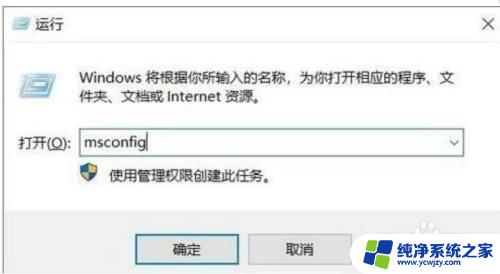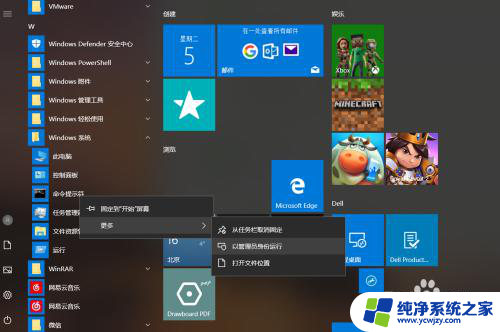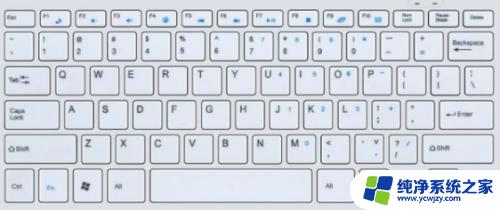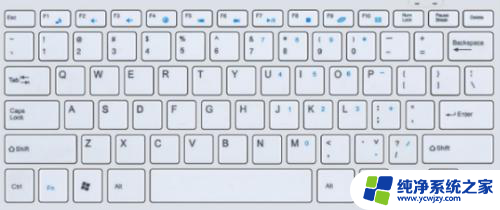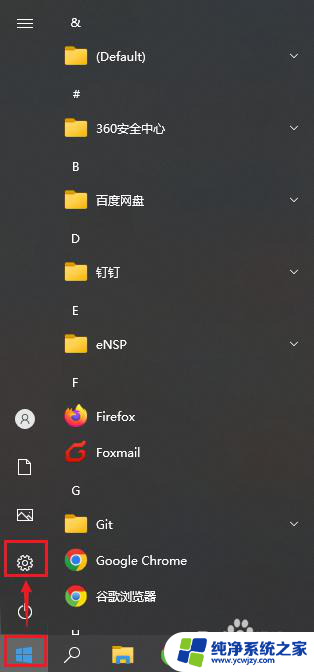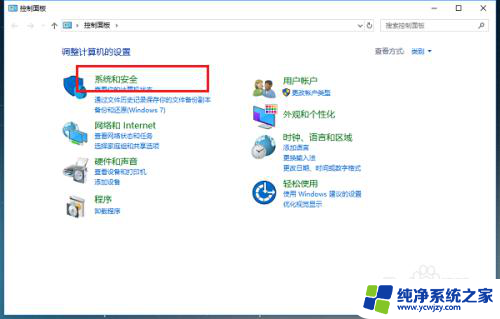win10窗口弹出
Win10系统是目前使用最广泛的操作系统之一,然而在使用过程中难免会遇到各种问题,其中窗口弹出问题一直困扰着很多用户。当神秘窗口不停地弹出时,不仅会影响工作效率,还会给用户带来困扰。针对这一问题,我们需要及时找到解决方案,避免影响正常使用。接下来我们将介绍一些解决Win10神秘窗口不停弹出的方法,希望能帮助大家尽快解决这一烦恼。

如果您的Win10电脑遇到类似的问题,那很可能是 Windows 10 和 Office 2016的“受害者”,废话不多说,下面告诉你怎么解决问题。
首先,使电脑产生问题的文件,叫做 “officebackgroundtaskhandler.exe” 。目前还不清楚它的具体作用,但它默认要每隔一小时就自动运行一次,十分烦人有木有?

我们要做的就是将它的运行账户改为系统账户,使其在后台默认操作,而不弹窗干扰我们的正常使用操作。
Win10闪现神秘窗口解决办法
一、在Win10桌面鼠标右击“此电脑”,然后选择“管理”,如下图所示。
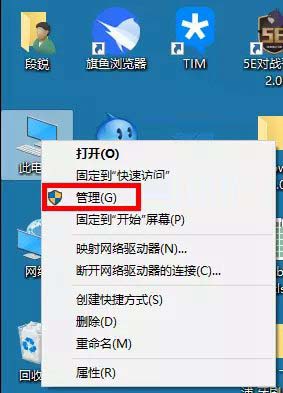
二、然后选择“系统工具” - “任务计划程序” - “任务计划程序库” - “Microsoft” - “Office”。
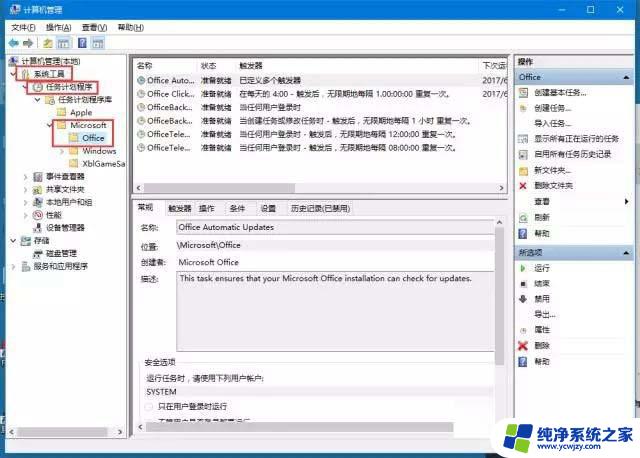
三、之后选中 “OfficeBackgroundTaskHandlerRegistration”。
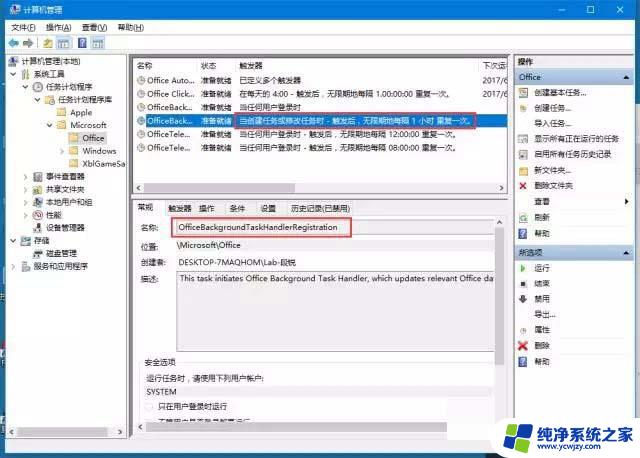
四、继续右击 “OfficeBackgroundTaskHandlerRegistration” 选择属性。
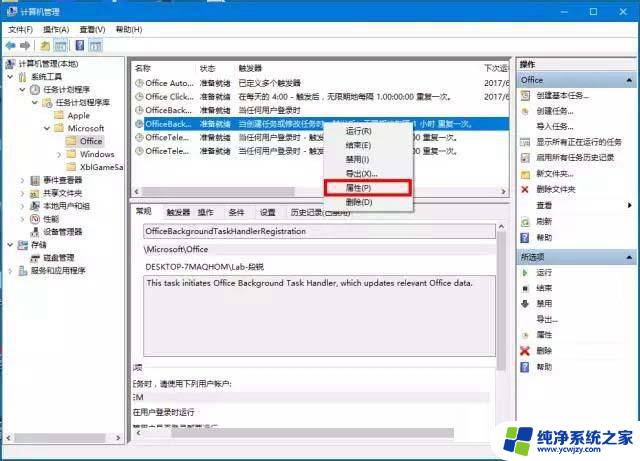
五、接下来点击“更改用户或组”。
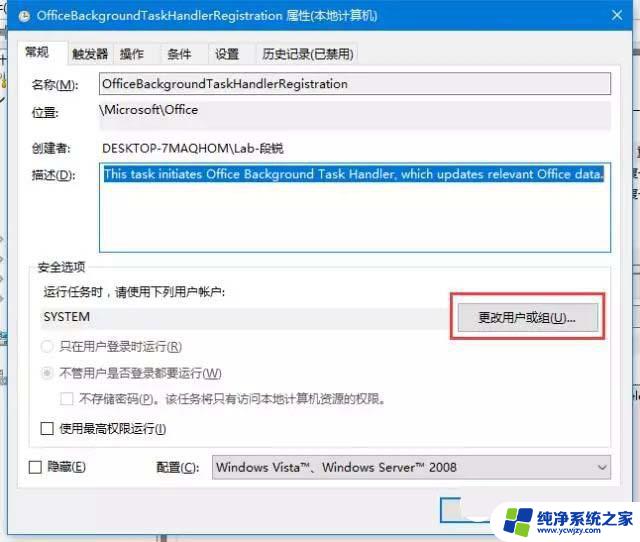
六、输入 “SYSTEM”,点击确定,如下图所示。
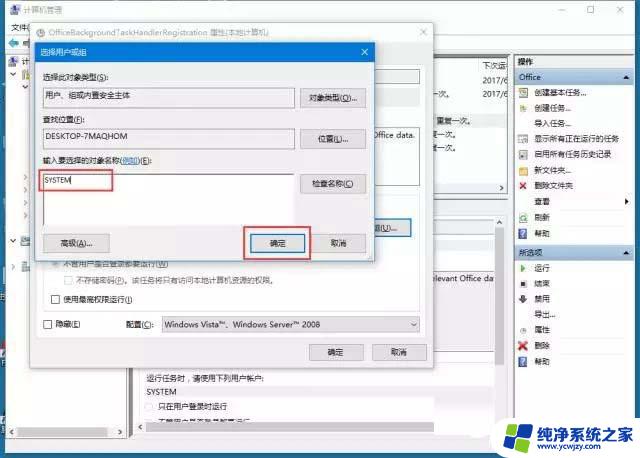
七、再次点击“确定”,然后关闭“计算机管理”窗口。
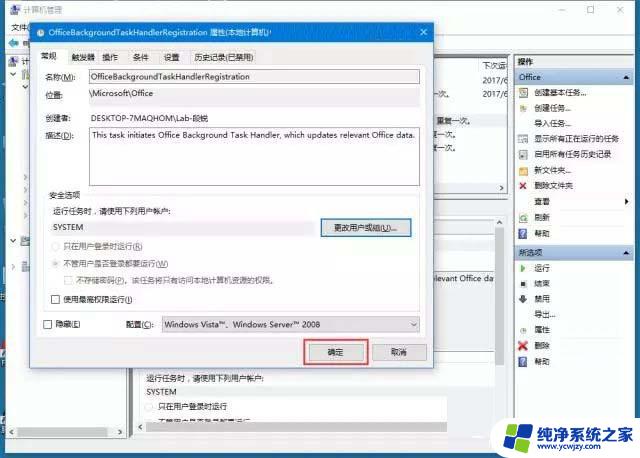
这下就大功告成了!已经成功将每小时的闪现弹窗,改为在后台默默运行,不再弹窗。我们再也不会被这个垃圾 Office 弹窗影响使用了 。
以上就是win10窗口弹出的全部内容,如果有任何疑问,您可以参考以上步骤进行操作,希望对大家有所帮助。